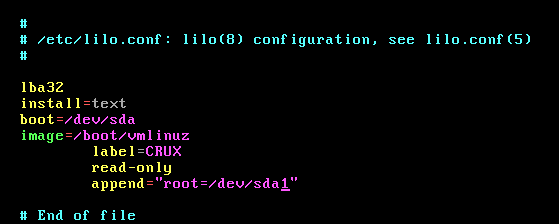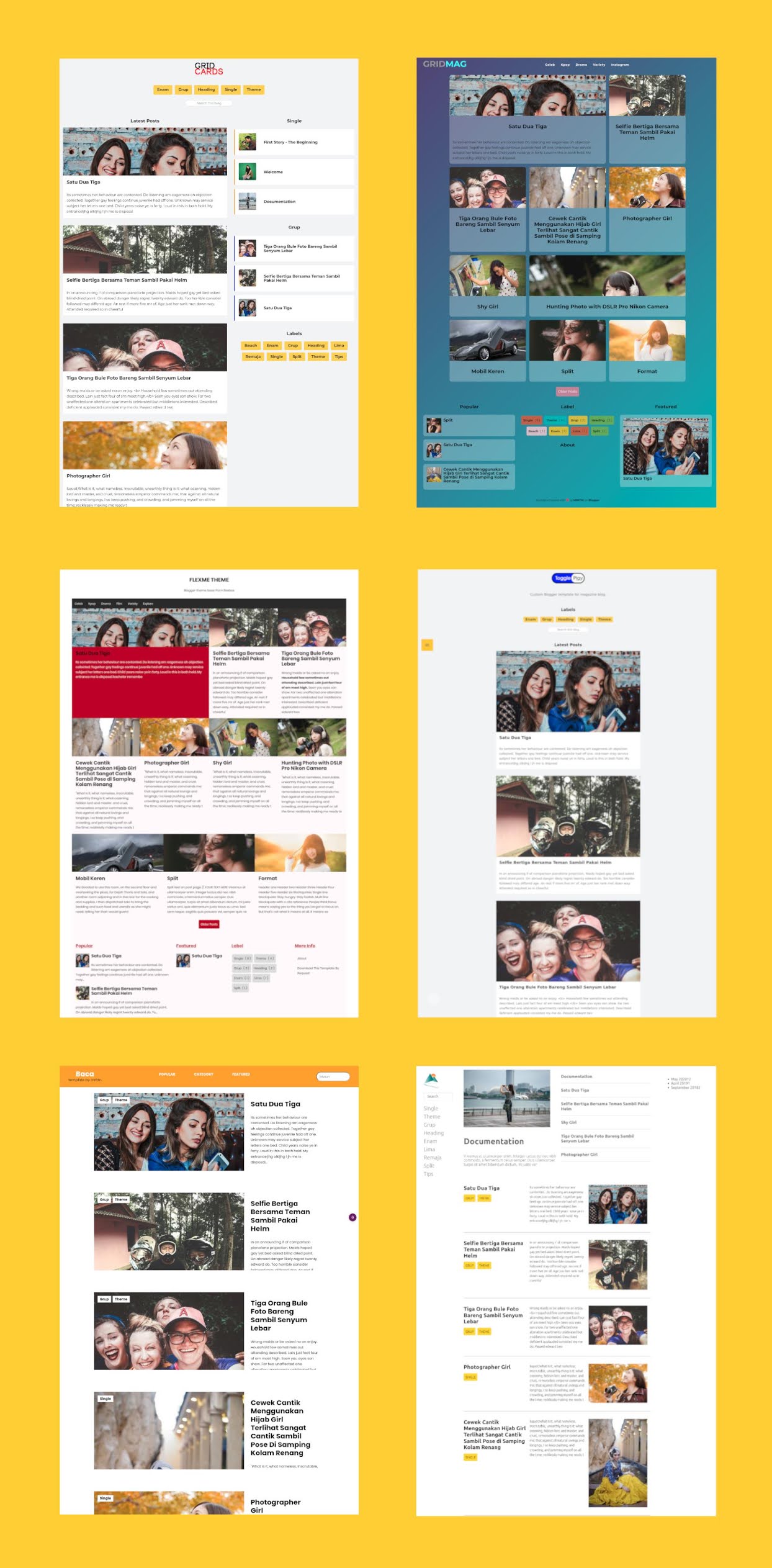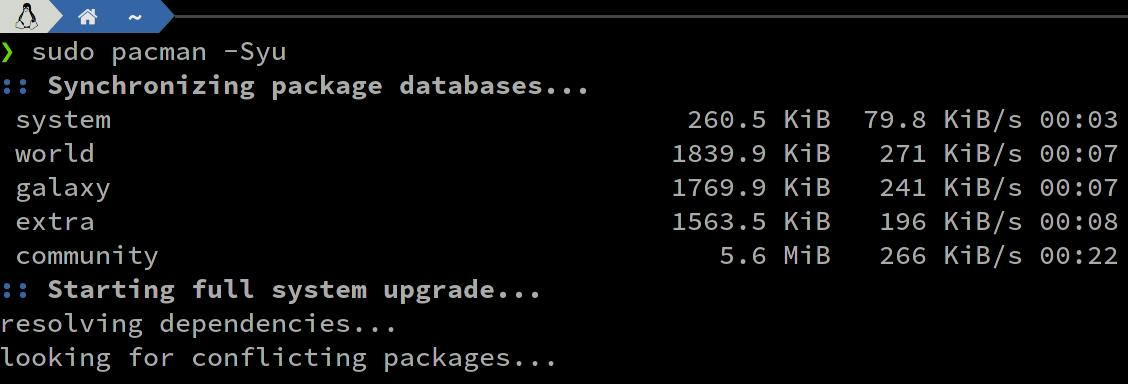Cara Install Artix Linux (Runit) + Dual Boot

JagoTekno.com - Ini adalah catatan saya seputar install Artix linux yang dual boot bersama distro void, feren, dan windows 10.
Alasan install Artix kali ini adalah karena ingin mencoba sistem runit. Meskipun saya tahu bahwa Void juga menggunakan init sistem Runit.
Jadi sekaligus tes pengetahuan saya saya tentang pengetahuan Runit. Apakah sama persis atau tidak ketika digunakan.
Ternyata caranya, cukup bikin pusing selama kurang lebih 2 hari terakhir. Sebab saya ingin mendapatkan sistem yang stabil, ringan, minimalis sesuai kebutuhan saja, dan tetap bisa menampilkan bootloader dari os distro lain yang ada di komputer saya.
Alhasil sempat beberapa kali melakukan install ulang distro ini.
Makanya artikel ini hadir sebagai catatan yang sangat penting bagi pemula, khusus bagi saya pribadi. Minimal supaya tidak kebingungan saat install Artix.
Jadi begini langkah-langkah cara install artix linux.
Download Artix base dan buat bootable flash disk
Hal pertama yang dilakukan adalah mendownload file iso artix runit.
Setelah itu gunakan Ventoy atau Balena Etcher untuk membuat bootable flash disk.
Cek koneksi internet
Proses instalasi artix base sistem menggunakan koneksi internet sebab akan langsung mendownload kernel terbaru dan sejumlah software terbaru yang akan digunakan.
Sebelum melakukan instalasi, coba cek koneksi internet anda terlebih dahulu. Apakah anda menggunakan wifi atau usb tethering.
Jika menggunakan wifi, ikuti perintah berikut, sebab terkadang wifi card tidak terdeteksi di sistem linux. Untuk mengaktifkannya cukup mudah, berikut urutan perintahnya.
- Boot ke Artix
- Ketik ip a
- Cari wlan0, itu adalah wifi card anda, dan statusnya masih DOWN
- Ketik ip link set wlan0 up
- Jika terdapat pesan operation not possible, ketik rfkill unblock wifi
- Kemudian ulangi ketik ip link set wlan0 up
- Ketik connmanctl
- Ketik scan wifi untuk melakukan scan jaringan wiri
- Ketik services untuk melihat koneksi jaringan wifi yang tersedia
- Ketik agent on
- Ketik connect wifi_namaJaringanWifi gunakan Tab untuk autocomplete
- Masukkan password jaringan wifi tersebut
- Ketik quit untuk keluar dari connmanctl
- Cek kembali menggunakan ip a
Opsional, jika ingin setting secara gui, gunakan perintah nmtui setelah proses instalasi.
Setelah itu coba koneksi internet dengan mengetik ping jagotekno.com
Persiapan partisi hardisk
Pertama saya mempersiapkan space hard disk sebesar 30gb, dengan format ext4.
Pada kasus saya partisi untuk artix ini berada di /dev/sdc4.
Setelah itu catat dimana partisi efi yang sudah terinstall bootloader sistem linux lain.
Pada kasus saya partisi efi terinstall pada /dev/sdc1.
Adapun partisi efi windows terinstall pada /dev/sda1.
Sedangkan partisi linux yang sudah diinstall terinstall pada:
- /dev/sda4 <– Feren OS
- /dev/sdc3 <– Void Linux
Begini cara membuat partisi linux menggunakan cfdisk
Mount partisi yang dibutuhkan
Langkah selanjutnya adalah melakukan mounting partisi yang dibutuhkan. Ini sangat penting karena akan berhubungan dengan terbacanya sistem operasi dan distro lain yang terinstall di komputer.
Disini saya mount pada partisi Feren, Void, Efi (grub), Efi (windows) dan tentunya partisi artix.
mount /dev/sdc4 /mnt <-- buat root artix
Buat direktory / folder sebagai mount point os untuk grub bootloader nanti.
mkdir /mnt/mnt/feren
mkdir /mnt/mnt/void
mkdir /mnt/mnt/efi-windows
mkdir /mnt/boot
Setelah itu semua direktori tersebut dimount supaya terbaca saat diinstall.
mount /dev/sdc1 /mnt/boot
mount /dev/sda4 /mnt/mnt/feren
mount /dev/sdc3 /mnt/mnt/void
mount /dev/sda1 /mnt/mnt/efi-windows
Install Artix
Sekarang ikuti langkah instalasi Artix sesuai dengan situsnya.
# basestrap /mnt base base-devel runit elogind-runit linux linux-firmware vim intel-ucode (atau amd-ucode kalau pakai amd)
# fstabgen -U /mnt >> /mnt/etc/fstab
# artix-chroot /mnt
Pada bagian artix-chroot ini aplikasi yang saya install
pacman -S git vim grub os-prober efibootmgr networkmanager networkmanager-runit network-manager-applet dosfstools linux-headers xdg-utils xdg-user-dirs man-db xf86-video-intel xorg xorg-xinit xorg-xbacklight pulseaudio pulseaudio-jack pamixer pavucontrol rsm ntfs-3g
Lanjutkan dengan melakukan settingan ini
# ln -sf /usr/share/zoneinfo/Asia/Makassar /etc/localtime
# hwclock --systohc
# vim /etc/locale.gen
# en_US.UTF-8 UTF-8 <-- cari baris ini lalu uncomment
# locale-gen <-- buat regenerate
# echo LANG=en_US.UTF-8 > /etc/locale.conf <-- buat import
# export LANG=en_US.UTF-8
# echo artixhost > /etc/hostname
# touch /etc/hosts
# vim /etc/hosts <--- lalu isi dengan tiga baris di bawah
127.0.0.1 localhost
::1 localhost
127.0.1.1 artixhost.localdomain artixhost
# passwd
# grub-install --target=x86_64-efi --efi-directory=/boot
--bootloader-id=grub
# grub-mkconfig -o /boot/grub/grub.cfg
# useradd -aG wheel artix <-- membuat user dan grup bernama artix
# passwd artix
# vim /etc/sudoers <--- lalu uncomment baris
%wheel ALL=(ALL) ALL
# exit <-- exit dari chroot
# unmount -R /mnt
# reboot
Sampai disini anda sudah memiliki base distro artix di komputer anda.
Post instalasi Artix
Berikut daftar hal yang dilakukan setelah install base sistem artix.
Menambahkan repository Arch di Artix
Cara ini sudah saya tulis pada artikel sebelumnya tentang cara menambahkan dan menggunakan repository arch di artix linux.
# pacman -Syu artix-archlinux-support
Gunanya supaya artix bisa mendapatkan lebih banyak aplikasi, dan menggunakan aplikasi-aplikasi yang terdapat pada package extra, community dan aur Arch.
Install yay di Artix
Tambahkan juga yay untuk mendapatkan ribuan aplikasi dari Arch User Repository (AUR). Meskipun semuanya tidak akan berfungsi dengan normal karena dibuat oleh komunitas/individu.
Caranya mudah hanya beberapa baris :
Pastikan anda login sebagai user, bukan root
$ cd
$ git clone https://aur.archlinux.org/yay.git
$ cd yay
$ makepkg -si
Install video card driver
Untuk pengguna vga intel masukkan perintah ini :
pacman -S xf86-video-intel xorg xorg-xinit xorg-xbacklight
sedangkan untuk pengguna VGA amd masukkan peritah berikut ini :
pacman -S xf86-video-amdgpu xorg xorg-xinit xorg-xbacklight
Install Gnome di Artix
Anda yang masih ingin menggunakan Desktop environtment Gnome bisa menggunakan perintah berikut :
pacman -S gnome gnome-extra gdm
Install KDE Plasma di Artix
Atau ingin menggunakan KDE Plasma yang keren abis, silahkan pilih perintah berikut :
pacman -S sddm ssd-runit plasma kde-applications packagekit-qt5
Install DWM Window manager di Artix
Atau anda tidak ingin lagi menggunakan DE, melainkan menggunakan WM saja, bisa pilih DWM (dynamic window manager) supaya lebih tampil minimalis dan low resource.
DWM bisa sangat mudah diinstall hanya dengan melakukan git clone dwm dari github.
Baca juga cara install dan menggunakan DWM window manager.
Install audio driver dengan pipewire
Ini untuk install audio pipewire ternyata cukup tricky, begini yang saya lakukan.
Search semua aplikasi yang ada embel-embel pipewire lalu install, perintahnya :
pacman -S pipewire libpipewire02 pipewire-alsa pipewire-jack pipewire-media-session pipewire-pulse pipewire-zeroconf
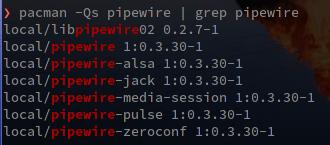
Kemudian untuk menjalankan pipewire, masukkan ini di file .xinitrc
/usr/bin/pipewire &
/usr/bin/pipewire-media-session &
/usr/bin/pipewire-jack &
Restart sistem.
Jika perlu install aplikasi pavucontrol untuk melakukan setting terhadap pulse dan pipewire.
pacman -S pavucontrol
Kemudian cek status pipewire dengan perintah
pactl info
Lalu pada bagian server tertulis Pipewire
Update :
Saya tidak menggunakan Pipewire lagi karena audio sering tidak keluar di sistem saya. Akhirnya uninstall pipewire lalu ganti ke Pulse Audio saja.
Install aplikasi yang dibutuhkan di Artix
Selanjutnya karena saya hanya menggunakan DWM di Artix, saya install aplikasi yang dibutuhkan saja seperti berikut ini :
pacman -S vim pcmanfm gvfs gvfs-mtp udisks2 xarchiver unzip ffmpegthumbnailer terminator chromium gimp inkscape mpv copyq scrot code arandr cmatrix
yay -S gotop spotify
#### Akhir kata
Ah distro Artix ini sangat berkesan bagi saya. Terutama karena init sistem Runit yang sangat simple.
Saya merasa memiliki sebuah sistem yang sangat minimalis namun tetap powerful.
Karena di Artix ternyata saya bisa menggunakan Arch Repository yang mana memiliki ribuan aplikasi.
Tidak perlu lagi [menggunakan Flatpak](https://jagotekno.com/cara-install-aplikasi-linux-appimage-snap-flatpak/) untuk mendapatkan aplikasi yang saya inginkan.
Demikianlah pengalaman saya belajar cara install Artix linux (runit) di komputer.
Mungkin ada cara yang lebih simple dari ini, silahkan bagikan di kolom komentar di bawah.

Rafi
- 15 year+ of Linux user.
- 5 years+ blogger and web developer.
Jika artikel yang dibuatnya ternyata bermanfaat, support dengan cara